Kako automatski postaviti Reddit pozadine kao pozadinu na računalu i Androidu

Postavljanje pozadina na Redditu kao pozadine neće utjecati na korisnost web stranice, ali će vam pomoći s vašim iskustvom tijekom surfanja.
Ponekad zaboravite lozinku za Windows 7 i morate je poništiti da biste se prijavili na svoj uređaj.
Dobra vijest je da je ovo prilično zgodno. Postoji značajka koja to olakšava, a postoje i brojni trikovi naredbenog retka koji vam mogu pomoći u poništavanju zaboravljene lozinke.
Najlakši način je resetirati lozinku u sustavu Windows 7 uz pomoć naredbenog retka. Ako vaše računalo sa sustavom Windows 7 ima druge administrativne račune, lako se možete prijaviti u sustav Windows 7 putem njih.
Nakon što ste prijavljeni, možete jednostavno resetirati lozinku koju ste zaboravili. To se može učiniti uz pomoć naredbenog retka i sljedećih koraka:
1. Kliknite gumb za početak.
2. Idite na okvir za pretraživanje i upišite 'cmd'. Dobit ćete svoj rezultat.
3. Desnom tipkom miša kliknite rezultat i odaberite Pokreni kao administracija među danim opcijama. Ovo će otvoriti Administrativni naredbeni redak.
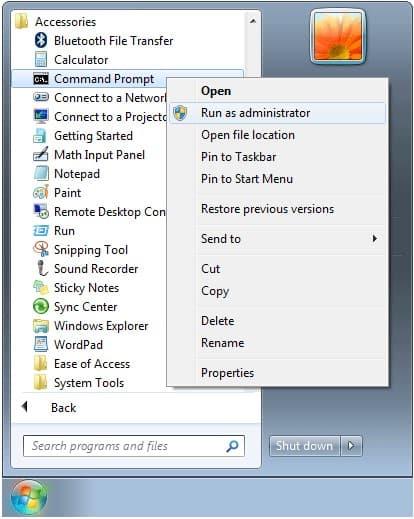
4. Nakon što se otvori, pokrenite naredbu za resetiranje izgubljene/zaboravljene lozinke.
5. Zamijenite naziv svog računa korisničkim imenom i zamijenite new_password novom.
Druga metoda koja se učinkovito koristi za poništavanje lozinke je korištenje naredbenog retka u sigurnom načinu rada. Mnoge verzije obitelji Windows uključujući Windows 7 imaju ugrađeni administrativni račun koji je skriven i prema zadanim postavkama taj račun nema nikakvu lozinku.
Ako zaboravite lozinku računa koji redovito koristite, ovom ugrađenom administratorskom računu možete pristupiti u sigurnom načinu rada. Odatle možete resetirati lozinku koju ste zaboravili pomoću naredbenog retka sljedećim koracima:
1. Kada pokrećete Windows, pritisnite i držite tipku F8 dok se ne pojavi zaslon Advanced Boot Options.
2. Otpustite ključ.
3. Uz pomoć tipke sa strelicom odaberite Safe Mode with Command Prompt i zatim pritisnite enter.
4. Na zaslonu za prijavu vidjet ćete ugrađeni administratorski račun koji je obično skriven.
5. Nakon što ste prijavljeni, sustav će automatski pokrenuti naredbeni redak.
6. Pokrenite željenu naredbu i uspješno ćete resetirati lozinku za Windows 7 u tren sekunde.
Ovdje je važno napomenuti da ova metoda neće raditi ako je administratorski račun onemogućen.
Utilman.exe Trik
Druga metoda poništavanja lozinke za Windows 7 je putem Utilman.exe trika. Za korištenje ovog trika jednostavno slijedite sljedeće korake:
1. Upotrijebite instalacijski disk sustava Windows 7 za pokretanje računala. Čim se pojavi zaslon Install Windows, treba pritisnuti SHIFT + F10. Ovo će otvoriti naredbeni redak.
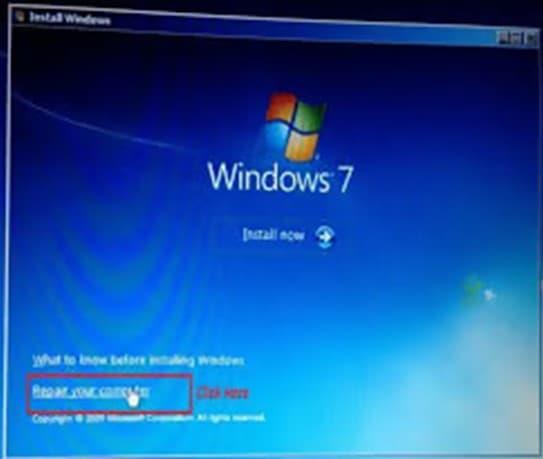
2. Upišite dolje navedene naredbe.
3. Zamijenite C: s diskovnim pogonom na koji je instaliran sustav Windows 7.
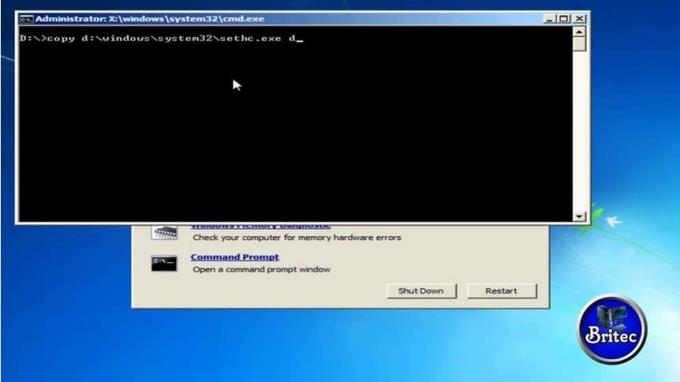
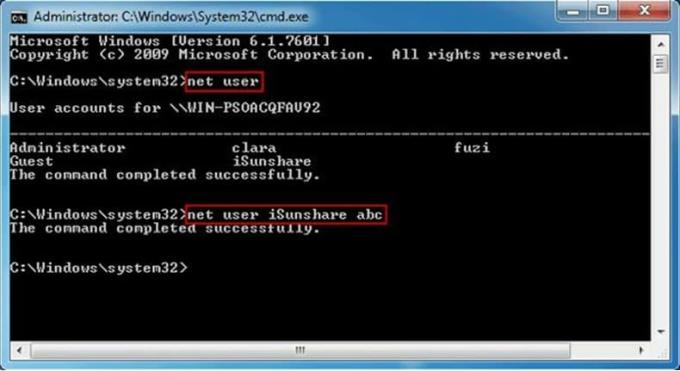
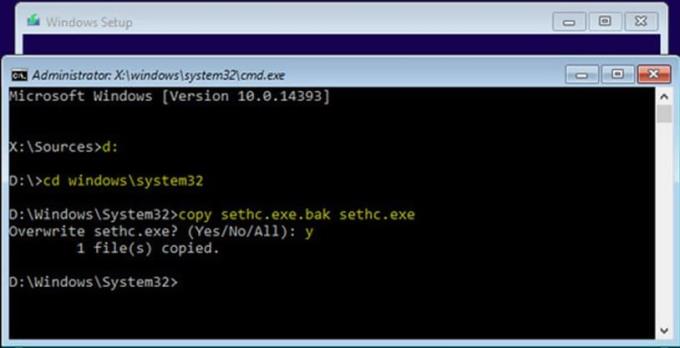
a. C:
b. cd (malim slovima) windows\system32,
c. zatim koristite,
d. ren (mala slova) Utilman.exe Utilman.exe.bak
e. i na kraju,
f. kopiraj (mala slova) cmd.exe Utilman.exe
4. Zamijenite C: s pogonom na koji ste spremili svoj Windows 7 sustav. Ponovno pokrenite računalo. Vraćanje izvorne lozinke.
Postoje prednosti i nedostaci bez obzira na to odlučite li ostati na Windows 7 ili migrirati na novi sustav. Razmotrite svoje mogućnosti i sami odlučite koja bi bila najbolja opcija za vaše potrebe ili potrebe vaše tvrtke.
Pros
– Jeftinije
– Nema više učenja
– Većina aplikacija radi
– Nema migracije
Protiv
– Nema više podrške
– Neke aplikacije neće raditi
– Smanjenje sigurnosti
– Smanjenje korisnosti tijekom vremena
Možete kupiti USB disk i pridružiti se milijunima korisnika diljem svijeta na platformi koja se smatra industrijskim standardom.
Postavljanje pozadina na Redditu kao pozadine neće utjecati na korisnost web stranice, ali će vam pomoći s vašim iskustvom tijekom surfanja.
Microsoft je najavio da će siječanj 2020. označiti kraj života za Windows 7, što znači da službena podrška za proizvod više neće funkcionirati.
Dobro je poznata činjenica da većina aplikacija u vlasništvu Facebooka sada ima značajku "Priče". Također je prisutan na WhatsApp-u u obliku “WhatsApp Status”. Nažalost, većina korisnika mora posegnuti za snimanjem zaslona.
Istražujemo značajke sustava Office 365 ili Office 2019 i utvrđujemo je li to prava kupnja.
Uz Windows 10 možete odmah pristupiti programima ili aplikacijama koje su vam potrebne tako da ih prikvačite na programsku traku.
Windows 10 je najnoviji dodatak obitelji Windows i bio je cilj Microsofta kada je dizajnirao ažurirani OS da ga učini sigurnijim i sigurnijim.
Windows 10 dolazi s mnogo novih značajki, ali od svih njih, Cortana je jedna od najboljih. Možete ga koristiti čak i za gašenje računala.
Ako ste tehnički potkovani, pomoću ovih uputa možete instalirati One UI Beta na Galaxy Note 9, S9 i S9 Plus.
Animoji je bio jedna od značajki iPhonea o kojima se najviše pričalo kada su Animojii lansirani, ali su do sada ograničeni samo na iPhone X. Ipak, postoji način da dobijete nešto usporedivo na svom Android uređaju.
Obavljanje zadataka bez prekida je uvijek zadovoljavajuće. Stalna ometanja mogu biti frustrirajuća i neugodna. Isto vrijedi i za rad na ekranu. Ponovljeni oglasi koji se pojavljuju je
Pogotovo u situacijama na radnom mjestu, trebali biste znati važne prečace u Microsoft Outlooku kako biste olakšali svoj posao i kako biste brže rješavali sve zadatke.
U svijetu igrača, Windows se smatra jednom od najboljih platformi za korištenje. Windows 10 svake godine dobiva višestruka ažuriranja koja poboljšavaju igranje igara na računalu uz posebnu optimizaciju softvera.
Općenito je poznato da je jedna od glavnih razlika između iPhonea i Androida ta što Android telefoni ne mogu koristiti iMessage. Razlog zašto ljudi pretpostavljaju da iMessage nije opcija
Više korisnika Androida može imati vlastiti prostor s vlastitim aplikacijama i podacima na svojim uređajima. Evo kako sve to postaviti.
Windows 10 je Microsoftov operativni sustav koji je lansiran 2015. To je jedan od glavnih Microsoftovih operativnih sustava. Korisnici sustava Windows 10 s vremena na vrijeme primaju ažuriranja softvera. Ova ažuriranja pokušavaju poboljšati operativne sposobnosti sustava Windows 10s, ali cjelokupna budućnost nije jasna, a čak ni oni koji su upoznati s Microsoftovim proizvodima nisu sasvim sigurni što čeka OS.
Akronim NFC je skraćenica od Near Field Communication. Kao što naziv govori, omogućuje komunikaciju između kompatibilnih uređaja koji su u neposrednoj blizini.
Ako ste korisnik Windowsa, možda ćete naići na crnu strelicu. Crnu strelicu možete vidjeti u svim verzijama sustava Windows u Upravitelju uređaja. Što oni znače?
Android Pie, također poznat kao Android 9 Pie, najnovija je verzija Android OS-a. Prvi put je lansiran 2018. godine, a ažuriranje je dostupno za gotovo sve nove Android telefone.
Android telefoni koriste jedan od najboljih i najstabilnijih dostupnih operativnih sustava, ali ponekad ovaj operativni sustav može uzrokovati probleme. Ako smatrate da nešto nije u redu, pokušajte ponovno pokrenuti uređaj u sigurnom načinu rada da vidite hoće li to riješiti problem.
Istražujemo isplati li se nadogradnja na Microsoft Office 2019 uz ovu recenziju proizvoda.
Postoji mnogo razloga zašto se vaše prijenosno računalo ne može spojiti na WiFi i stoga postoji mnogo načina za ispravljanje pogreške. Ako se vaše prijenosno računalo ne može spojiti na WiFi, možete pokušati sljedeće načine za rješavanje ovog problema.
Nakon stvaranja USB pogona za instalaciju sustava Windows, korisnici bi trebali provjeriti performanse USB pogona kako bi vidjeli je li uspješno stvoren ili ne.
Nekoliko besplatnih alata može predvidjeti kvarove diska prije nego što se dogode, dajući vam vremena za izradu sigurnosne kopije podataka i zamjenu diska na vrijeme.
Pomoću pravih alata možete skenirati svoj sustav i ukloniti špijunski softver, adware i druge zlonamjerne programe koji se mogu nalaziti na vašem sustavu.
Kada se računalo, mobilni uređaj ili pisač pokuša povezati s računalom sa sustavom Microsoft Windows putem mreže, na primjer, može se pojaviti poruka o pogrešci mrežni put nije pronađen — pogreška 0x80070035.
Plavi ekran smrti (BSOD) je česta i ne nova greška sustava Windows koja se javlja kada se na računalu pojavi neka ozbiljna sistemska greška.
Umjesto ručnog i izravnog pristupa u sustavu Windows, možemo ih zamijeniti dostupnim CMD naredbama za brži pristup.
Nakon bezbroj sati korištenja prijenosnog računala i zvučnika na stolu, mnogi ljudi otkrivaju da nekoliko pametnih nadogradnji može pretvoriti njihov skučeni studentski prostor u vrhunsko središte za streaming bez prevelikog troška.
Iz sustava Windows 11, Internet Explorer će biti uklonjen. U ovom članku, WebTech360 će vas voditi kroz korištenje Internet Explorera na Windowsima 11.
Dodirna površina prijenosnog računala nije samo za pokazivanje, klikanje i zumiranje. Pravokutna površina također podržava geste koje vam omogućuju prebacivanje između aplikacija, upravljanje reprodukcijom medija, upravljanje datotekama, pa čak i pregled obavijesti.




























